Microsoft Edge は、組み込みのセキュリティ ツール、デバイス間の同期、豊富な拡張機能コレクションなど、さまざまな最新機能を備えたシームレスなブラウジング エクスペリエンスを提供する、高速で安全な Web ブラウザーです。生産性を高め、堅牢なブラウジング環境を提供するように設計されています。
次のガイドでは、コマンド ライン コマンドを使用して Rocky Linux 9 または 8 に Microsoft Edge をインストールする方法を説明します。インストール方法には、最新の公式 Dev、Beta、および Stable ビルド用の Microsoft の RPM を使用するか、Flathub リポジトリを使用した代替の Flatpak を使用します。
方法1: MicrosoftのRPM経由でMicrosoft Edgeをインストールする
Microsoft Edge をインストールする前に Rocky Linux を更新する
予防措置として、Edge ブラウザをインストールする前にシステムでアップデートを実行することが重要です。これにより、すべてのパッケージが最新の状態になり、インストール中の競合を防ぐことができます。
sudo dnf upgrade --refreshMicrosoft Edge RPM をインポートする
Rocky Linux 9 または 8 ワークステーション デスクトップに Microsoft Edge をインストールするには、RPM インポート用の GPG キーをインポートする必要があります。
ターミナルで次のコマンドを使用してキーをインポートできます。
sudo rpm --import https://packages.microsoft.com/keys/microsoft.ascGPG キーをインポートした後、Microsoft Edge リポジトリをシステムに追加する必要があります。このリポジトリにはブラウザーのパッケージ ファイルが含まれており、ソフトウェアをインストールおよび更新できます。
ターミナルで次のコマンドを使用してリポジトリを追加できます。
sudo dnf config-manager --add-repo https://packages.microsoft.com/yumrepos/edgeDNF コマンドで Microsoft Edge をインストールする
GPG キーとリポジトリを用意したら、ほとんどのユーザーに推奨されるオプションである Microsoft Edge の安定バージョンをインストールできます。このバージョンは最も安定していると考えられており、バグ修正やセキュリティ パッチを含む定期的な更新を受け取ります。
ターミナルで次のコマンドを使用して安定バージョンをインストールできます。
sudo dnf install microsoft-edge-stableオプション: Microsoft Edge ベータ版と開発ビルドをインストールする
検討すべき代替案の 1 つは、開発版 (ナイトリー版) に移行する前に、Microsoft Edge のベータ版をインストールすることです。
Microsoft Edge ベータ版をインストールする
ベータ版は安定版にリリースされる前のテスト段階であるため、新しい機能が提供されますが、安定版ほど安定していない可能性があります。このアプローチにより、安定した環境を維持しながら新しい機能をテストできます。
sudo dnf install microsoft-edge-betaMicrosoft Edge Devをインストールする
もう 1 つのオプションは、最新の機能と開発を含む最新バージョンである Microsoft Edge の開発 (ナイトリー) ビルドをインストールすることです。ただし、使用目的によっては、このバージョンが不安定になる可能性があることに注意することが重要です。これは、最新の機能をテストし、開発チームにバグを報告したい開発者や早期導入者を対象としています。
sudo dnf install microsoft-edge-devベータ版または開発版 (ナイトリー) ビルドは個別にインストールされ、Microsoft Edge の安定バージョンを置き換えるものではないことに注意してください。これにより、ニーズに応じてさまざまなブラウザー バージョンを切り替えることができます。
方法 2: Flatpak と Flathub 経由で Microsoft Edge をインストールする
この方法では、Flatpak と Flathub を使用して Rocky Linux 9 または 8 に Microsoft Edge をインストールする方法について説明します。Flatpak 方式では、安定版と開発版の 2 つのバージョンの Microsoft Edge のみが提供されることに注意してください。ベータ版にアクセスするには、前のセクションで説明した Microsoft RPM 方式を使用する必要があります。
Rocky Linux での Flatpak と Flathub の理解
フラットパック Linux ドメインのユニバーサル パッケージ管理システムとして機能します。その基本原理は、さまざまな Linux ディストリビューション間でアプリケーションをシームレスに実行できるようにすることです。これは、個々の環境でアプリケーションを分離し、潜在的なシステム ライブラリの競合を排除することで実現されます。
フラットハブ Flatpak を補完します。これは、Flatpak でパッケージ化されたアプリをホストするアプリケーション リポジトリです。集中型プラットフォームとして機能する Flathub を使用すると、ユーザーは多数のアプリケーションを検索、特定、インストールできます。
Microsoft Edge 用の Flathub の設定
インストールを進める前に、Flathub リポジトリがシステムに統合されていることを確認することが重要です。Flathub は Microsoft Edge を含む多くのアプリケーションへのゲートウェイを提供するため、セットアップは不可欠です。
Flathub リポジトリを有効にするには、以下のコマンドを実行します。
sudo flatpak remote-add --if-not-exists flathub https://flathub.org/repo/flathub.flatpakrepo
このコマンドを実行すると、Flathub が提供する幅広いアプリケーションをシステムが利用できるようになります。
Microsoft Edgeをインストールする
Flathubが構成され、動作可能になると、Rocky LinuxシステムにMicrosoft Edgeをインストールするのは簡単になります。 flatpak install インストールを開始するコマンド:
flatpak install flathub com.microsoft.Edge上記のコマンドを正常に実行すると、Microsoft Edge が Rocky Linux プラットフォームに統合され、動作できるようになります。
Microsoft Edge Dev バージョンをインストールする
要件が開発側に傾いている場合、または今後の機能をテストしたい場合は、Microsoft Edge 開発版 (ナイトリー) のインストールを検討してください。これを実現するには、以下のコマンドを実行します。
flatpak install flathub com.microsoft.EdgeDev注記: DNF メソッドと同様に、両方のブラウザを使用する場合は、両方のブラウザを並行してインストールできます。
Microsoft Edgeを起動する
インストールが完了したら、いくつかの方法で Microsoft Edge を起動できます。 1 つの方法は、ターミナルで次のコマンドを使用することです。これにより、コマンド ラインから直接ブラウザーが開きます。
## stable ##
microsoft-edge
microsoft-edge-stable
## beta ##
microsoft-edge-beta
## dev ##
microsoft-edge-devあるいは、Edge の Flatpak インストールでは、次のいずれかのコマンドを使用する必要があります。
## stable ##
flatpak run com.microsoft.Edge
## dev ##
flatpak run com.microsoft.EdgeDevほとんどのデスクトップ ユーザーにとって、Microsoft Edge ブラウザーを起動するたびにターミナルを開くのは非現実的です。アプリケーション アイコンにアクセスする方が、ブラウザーを起動するのに便利です。これは通常、アプリケーション メニューまたは検索バーで検索することで見つかります。アイコンを見つけたら、それをクリックしてブラウザーを起動します。さらに便利にするには、アイコンを右クリックして [タスク バーにピン留め] または [ドックにピン留め] オプションを選択し、タスク バーまたはドックにピン留めして簡単にアクセスできるようにします。
アクティビティ > アプリケーションを表示 > Microsoft Edge {ブラウザー バージョン}。
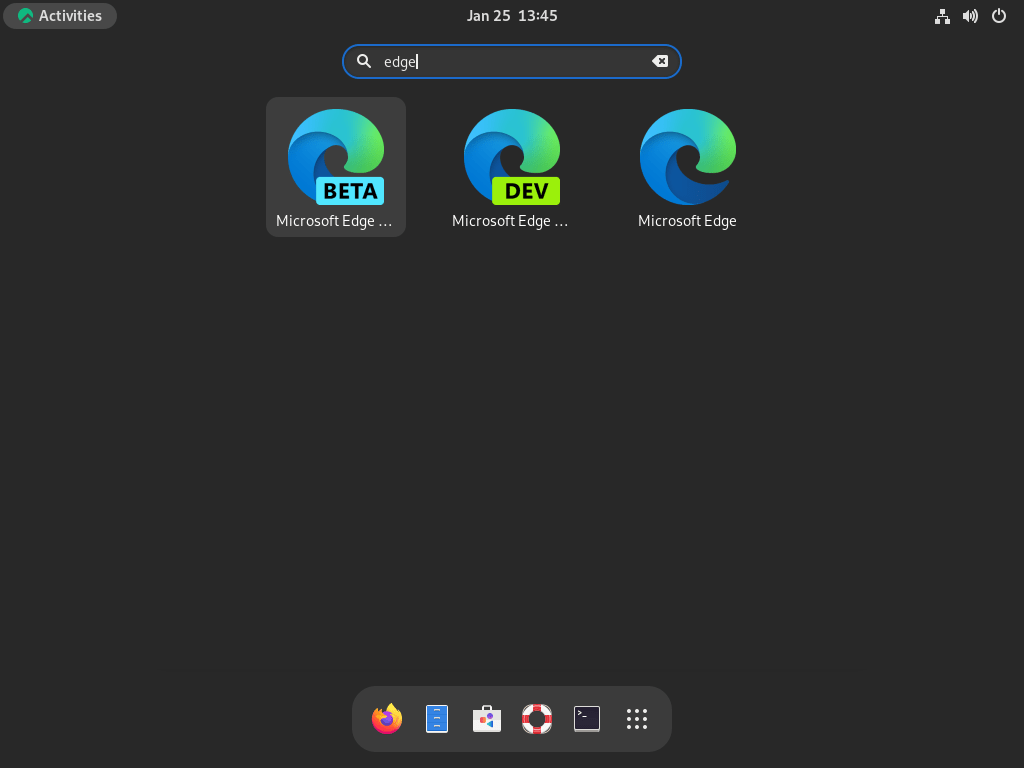
Microsoft Edge を初めて開くと、次の画面が表示されます。
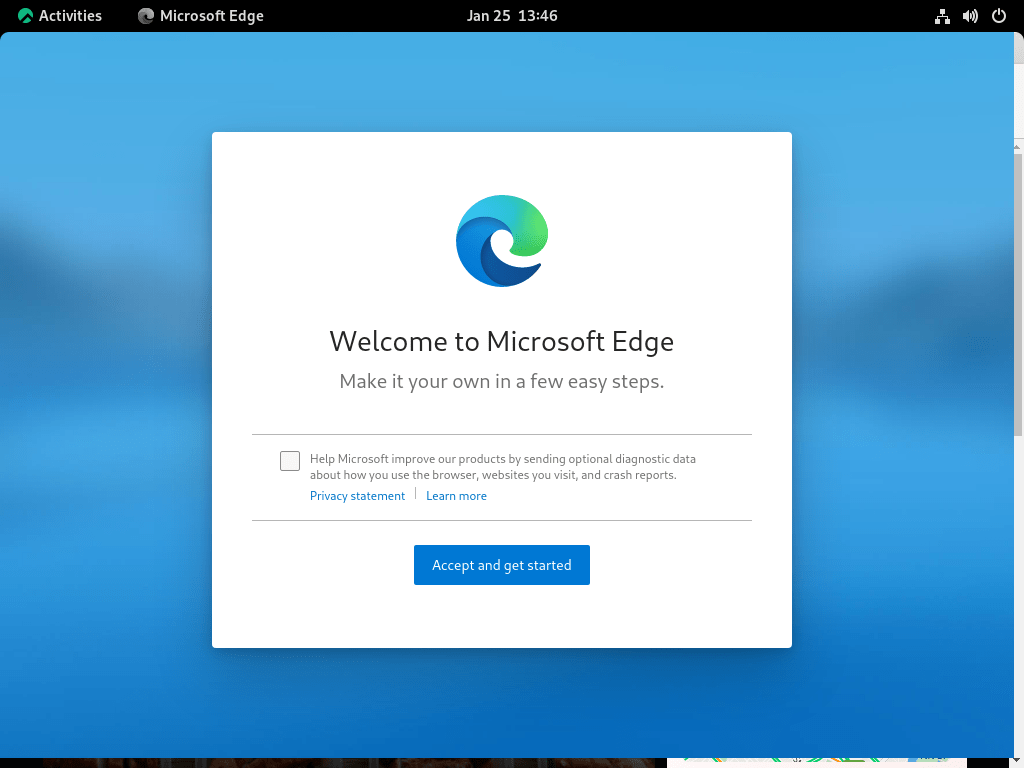
チェックを外すか設定をそのままにして、[OK] ボタンをクリックして続行します。その後、インスピレーション、情報、またはフォーカスの 3 つのオプションが表示されます。各オプションでは、Edge ブラウザーの背景としてビューがどのように表示されるかをプレビューできます。希望するオプションを選択し、[確認] ボタンをクリックして続行します。
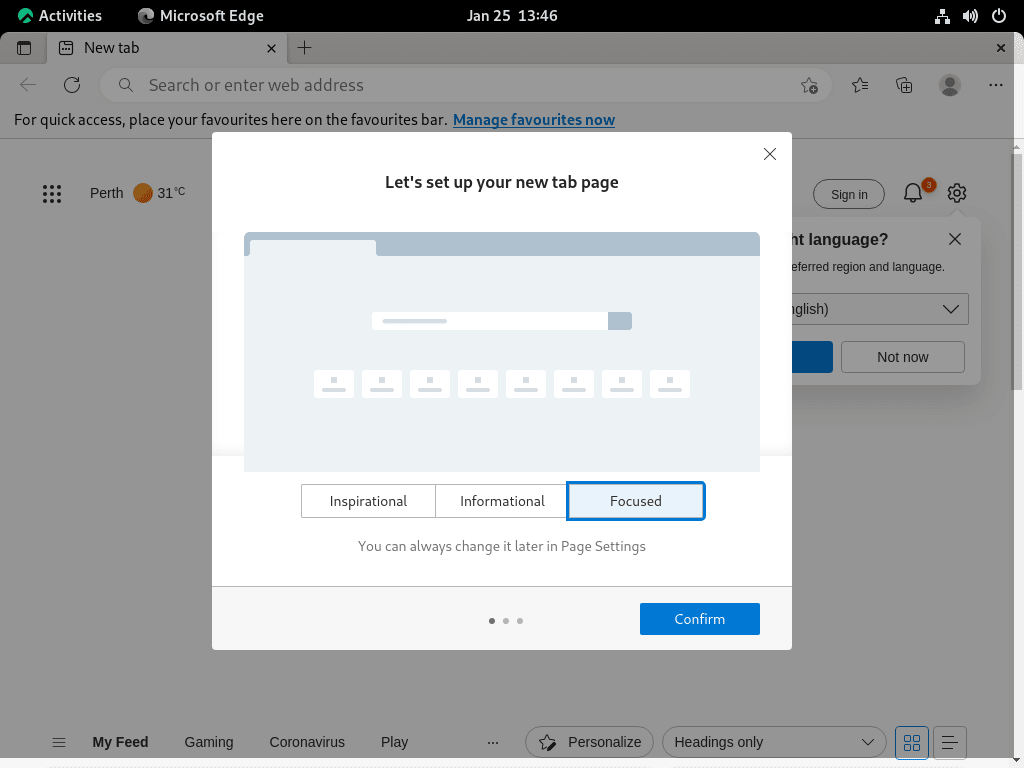
最後に、サインインして複数のデバイス間でデータを同期するオプションが表示されます。ただし、この機能が必要ない場合は、右上隅の「X」ボタンをクリックしてください。
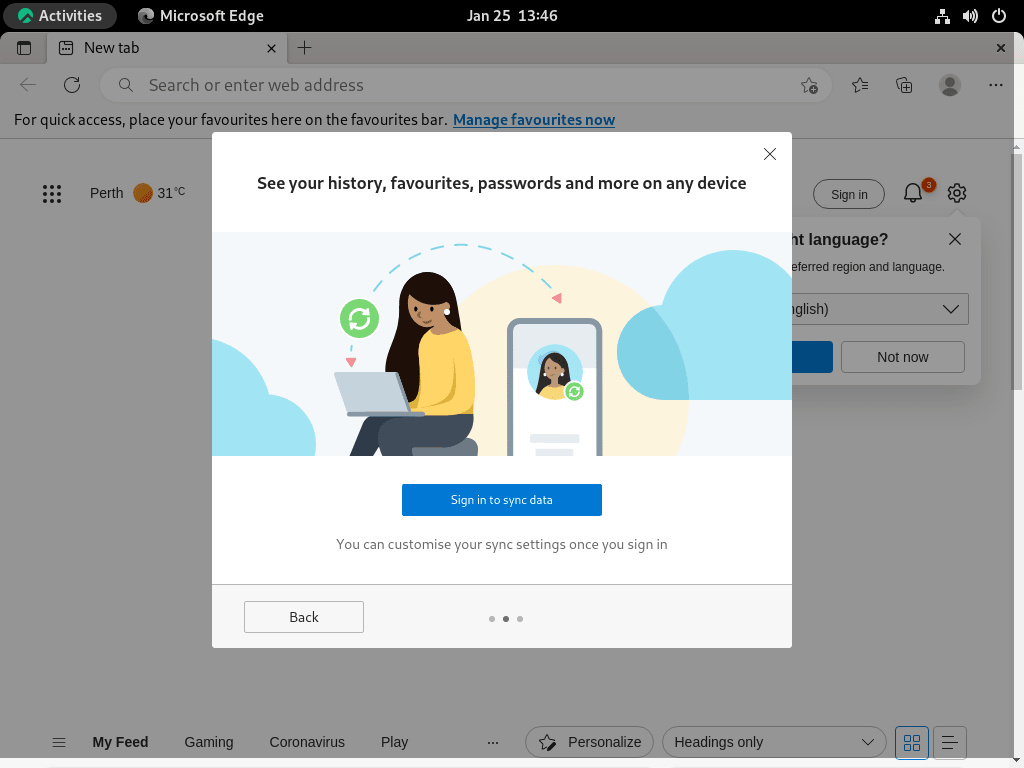
すべての手順が完了すると、以下に示すように、Microsoft Edge インターネット ブラウザーにアクセスできるようになります。
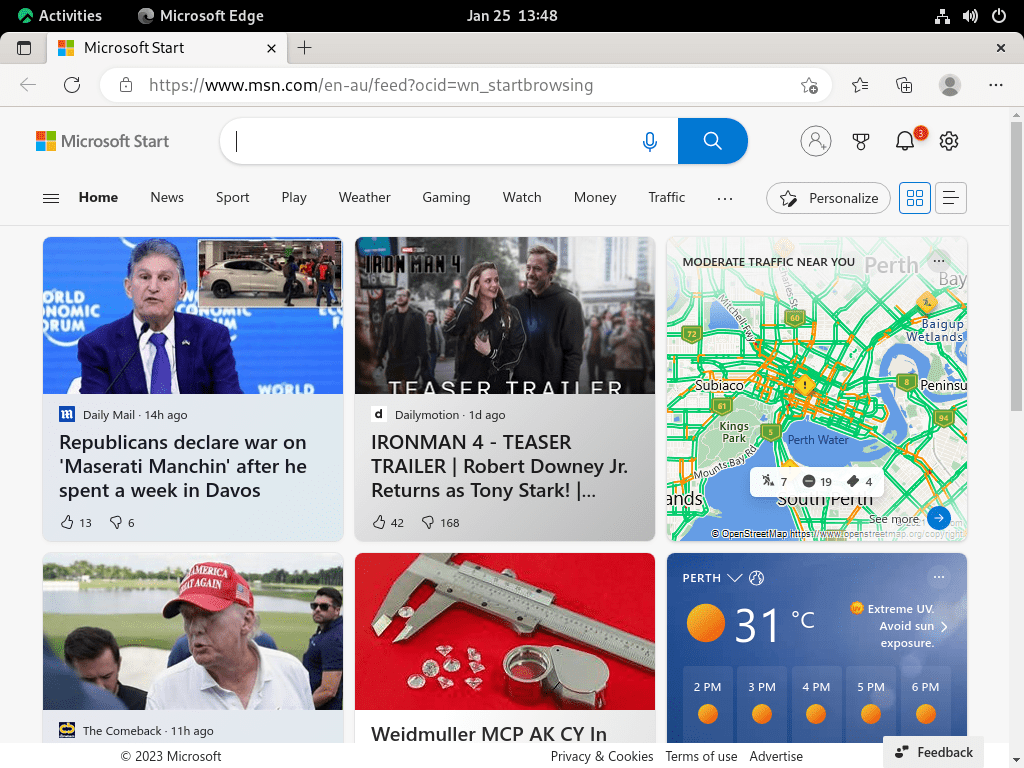
追加の Microsoft Edge コマンド
Microsoft Edge を更新する
システムに Microsoft Edge インターネット ブラウザーの最新バージョンがインストールされていることを確認するには、システム全体の更新を確認する場合と同じように、ターミナルで DNF 更新コマンドを使用できます。このコマンドは、Edge の利用可能な更新をチェックし、見つかった場合はインストールするように求めます。最新の機能とセキュリティ修正プログラムで最新の状態を保つために、このコマンドを定期的に実行することをお勧めします。
sudo dnf upgrade --refreshあるいは、すべての Flatpak インストールの更新を確認することもできます。Flatpak 経由で Microsoft Edge をインストールした場合は、次のアプリケーションが含まれます。
flatpak updateMicrosoft Edge を削除(アンインストール)する
Microsoft Edge の DNF 削除方法
システム上で Microsoft Edge ブラウザが不要になった場合は、次のコマンドを実行して削除できます。このコマンドは、アプリケーションと関連ファイルをシステムから完全にアンインストールします。
sudo dnf remove microsoft-edge-stable -yあるいは、システムに Microsoft Edge ブラウザーのベータ版または不安定な代替バージョンがインストールされている場合は、次のコマンドを使用できます。このコマンドは、それらの特定のバージョンと関連ファイルを削除し、ブラウザーの安定バージョンはそのまま残します。
sudo dnf remove microsoft-edge-beta -ysudo dnf remove microsoft-edge-stable-dev -yMicrosoft Edge ブラウザを再インストールする予定がない場合は、関連付けられているリポジトリを削除する必要があります。これを行うには、次のコマンドを実行します。
sudo rm /etc/yum.repos.d/microsoft-edge-beta.repo
sudo rm /etc/yum.repos.d/microsoft-edge-dev.repo
sudo rm /etc/yum.repos.d/microsoft-edge.repoRocky Linux 上の Microsoft Edge の Flatpak 削除方法
Flatpak 経由で Rocky Linux に Microsoft Edge をインストールしたユーザーの場合は、次のコマンドのいずれかを使用して、インストールした Edge のバージョンを削除します。
flatpak uninstall com.microsoft.Edgeflatpak uninstall com.microsoft.EdgeDev結論
Rocky Linux への Microsoft Edge のインストールは、安定版、ベータ版、開発版のどれを選択しても簡単です。このガイドでは、インストールから更新、削除まで、すべての手順を説明しています。Microsoft Edge は、拡張機能と 4K ストリーミングのサポートに加えて、速度、パフォーマンス、セキュリティが向上しています。Rocky Linux デスクトップでの生産性を向上させるための確実なブラウザーです。

